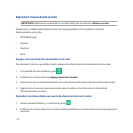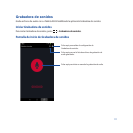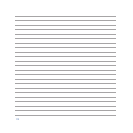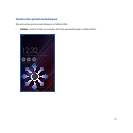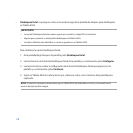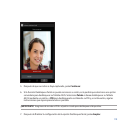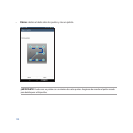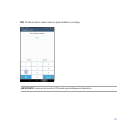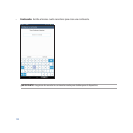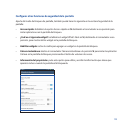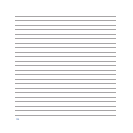118
• Desbloqueo facial: exponga su rostro en la ventana negra de la pantalla de bloqueo para desbloquear
su Tableta ASUS.
¡IMPORTANTE!
• La opción Desbloqueo facial es menos segura que un patrón, código PIN o contraseña.
• AlguienqueseparezcaaustedpodríadesbloquearsuTabletaASUS.
• LosdatosutilizadosparaidenticarsurostroseguardanensuTabletaASUS.
Para establecer la opción Desbloqueo facial:
1. En la pantalla Elegir bloqueo de pantalla, pulse Desbloqueo facial.
2. Lea los términos de la función Desbloqueo facial de la pantalla y, a continuación, pulse Congurar.
3. Lea las instrucciones sobre la conguración de la función Desbloqueo facial que aparecen en la
pantalla y, a continuación, pulse Continuar.
4. Sujete su Tableta ASUS a la altura de los ojos y alinee su rostro con el contorno de la pantalla para
capturarlo.
NOTA: El contorno de puntos verdes indica que su Tableta ASUS ha detectado su rostro y se encuentra en el
proceso de captura de la imagen.